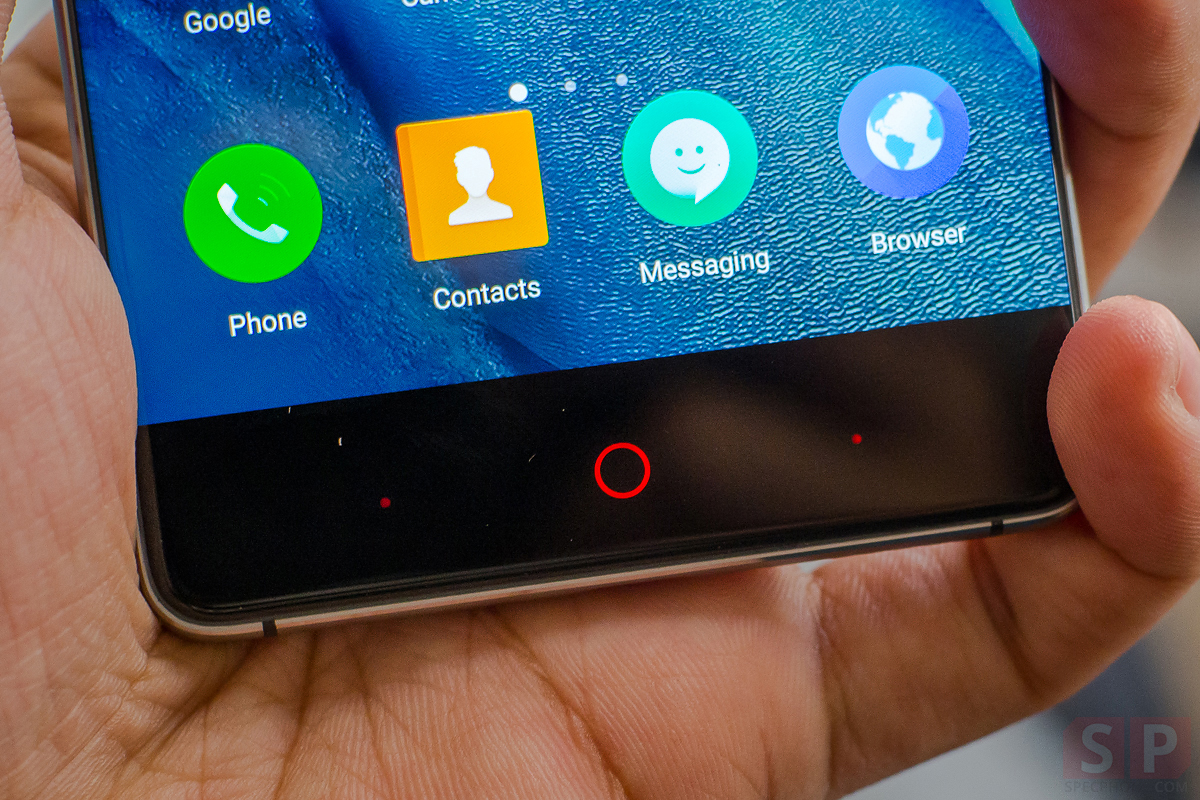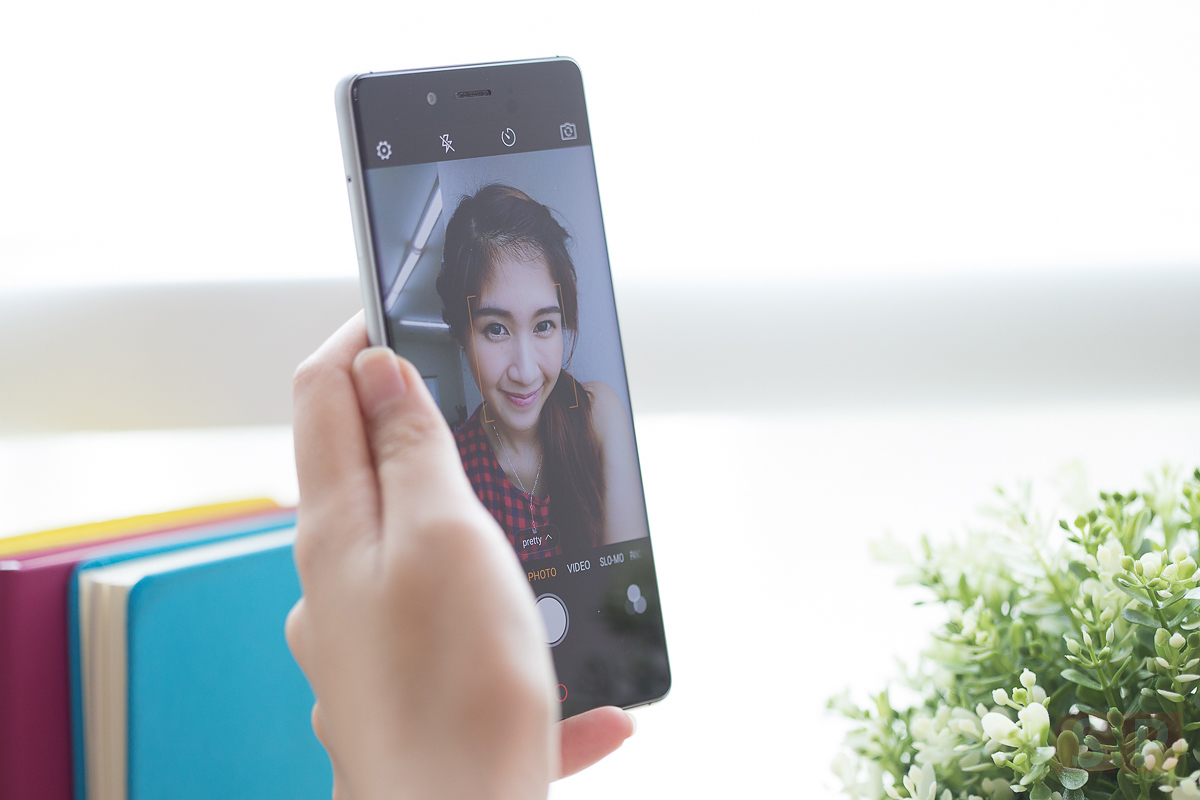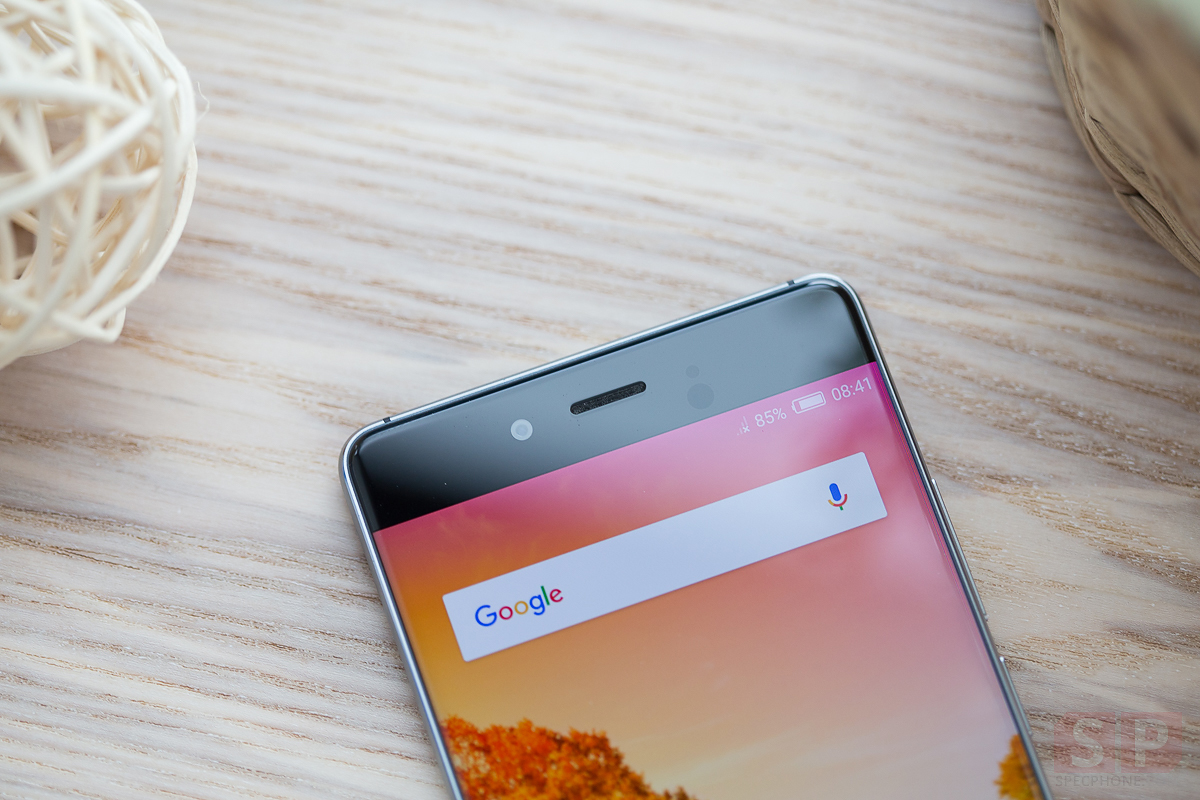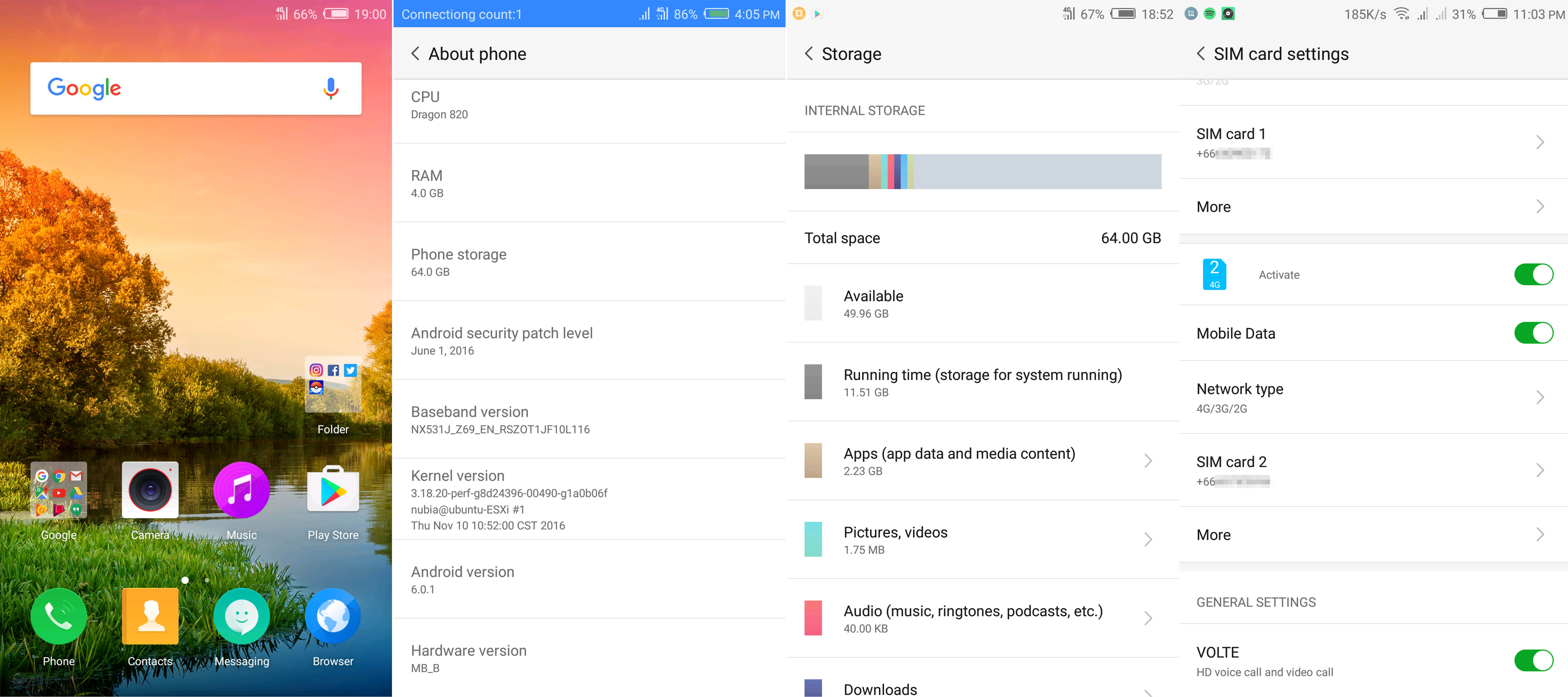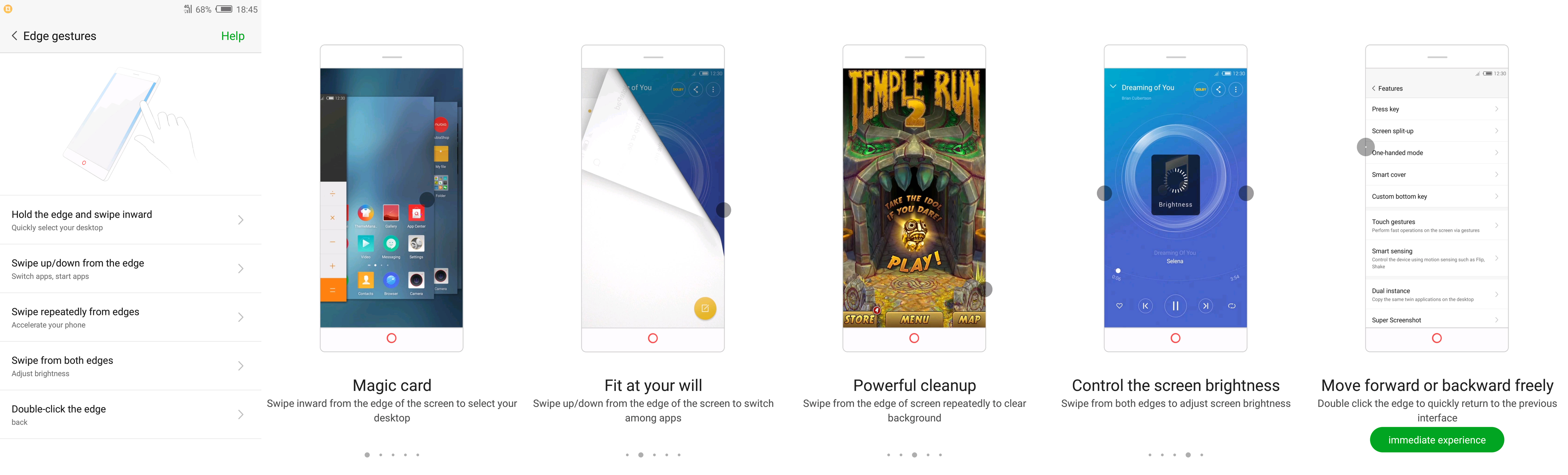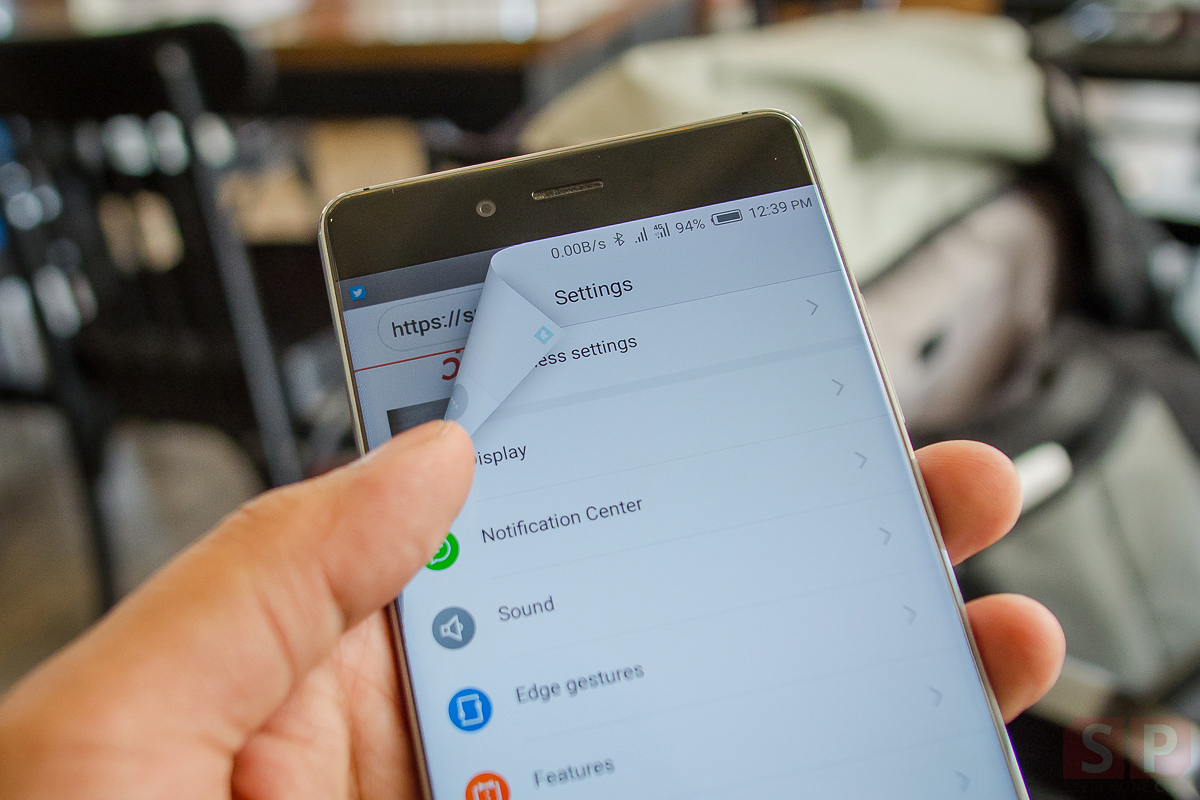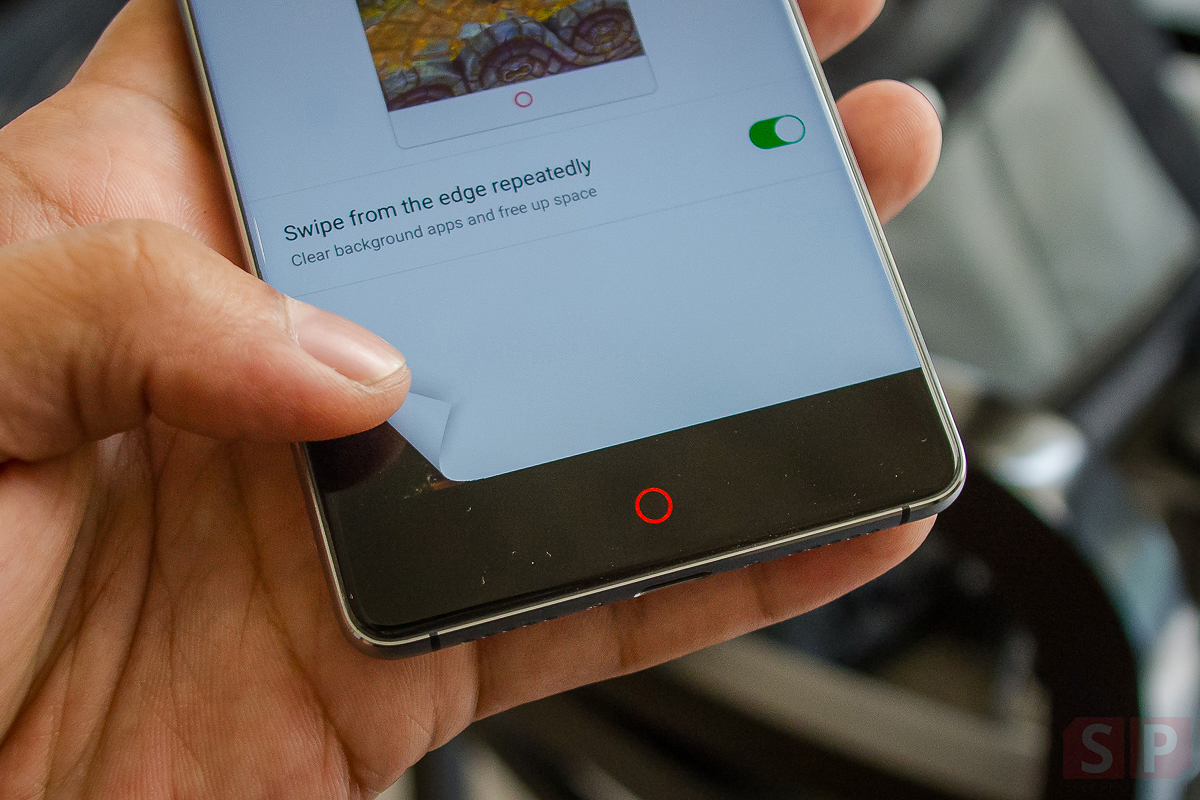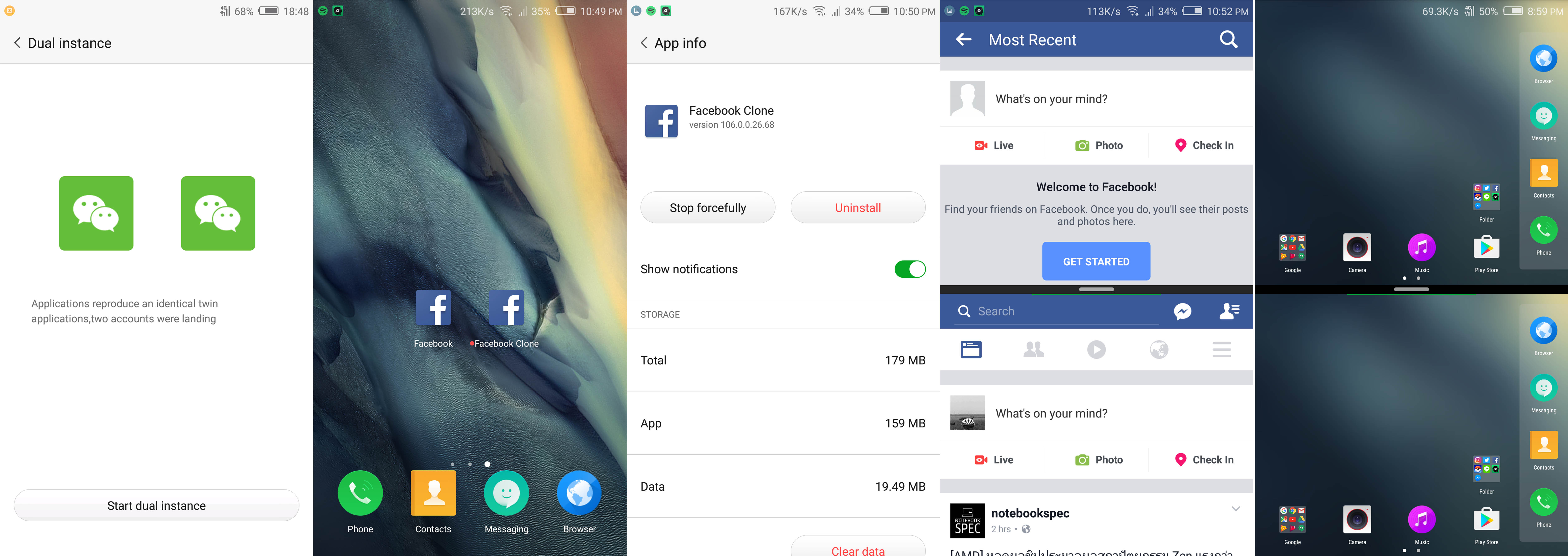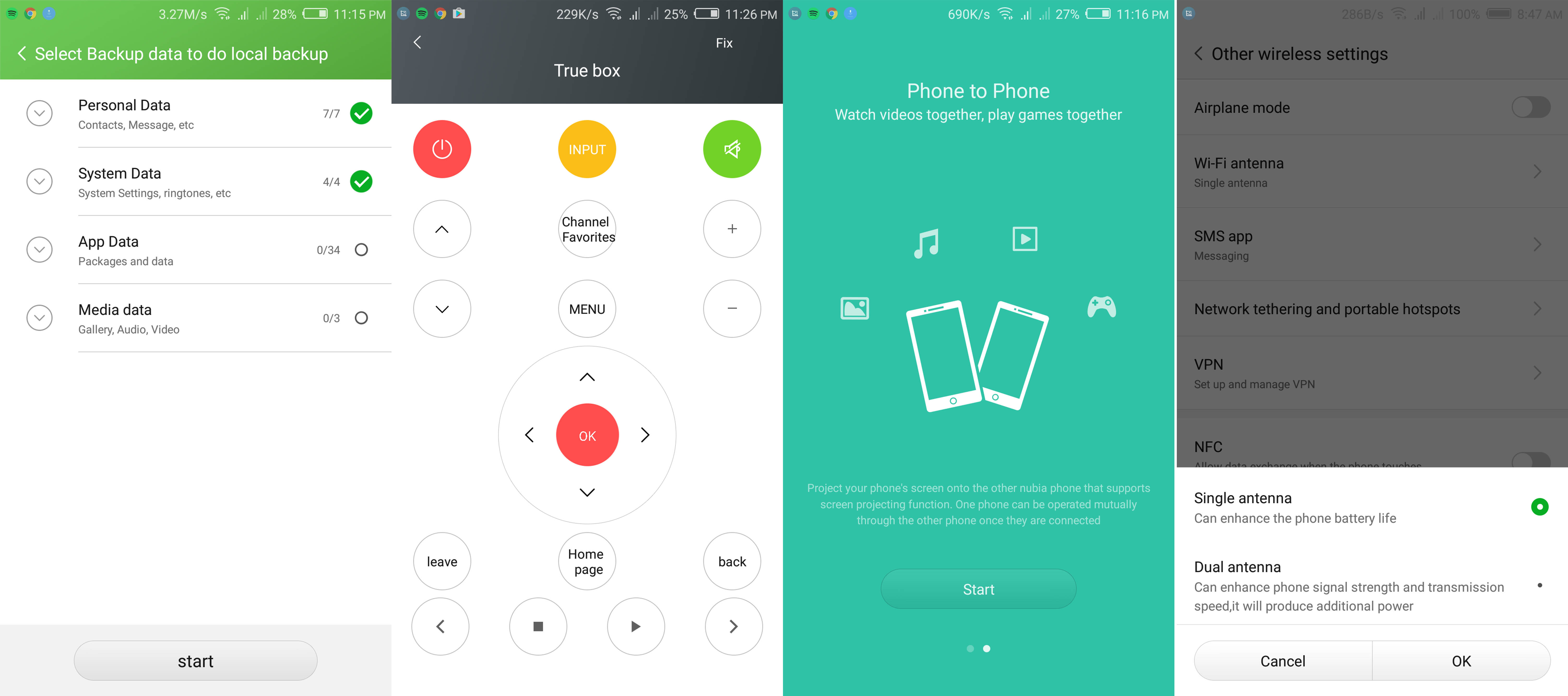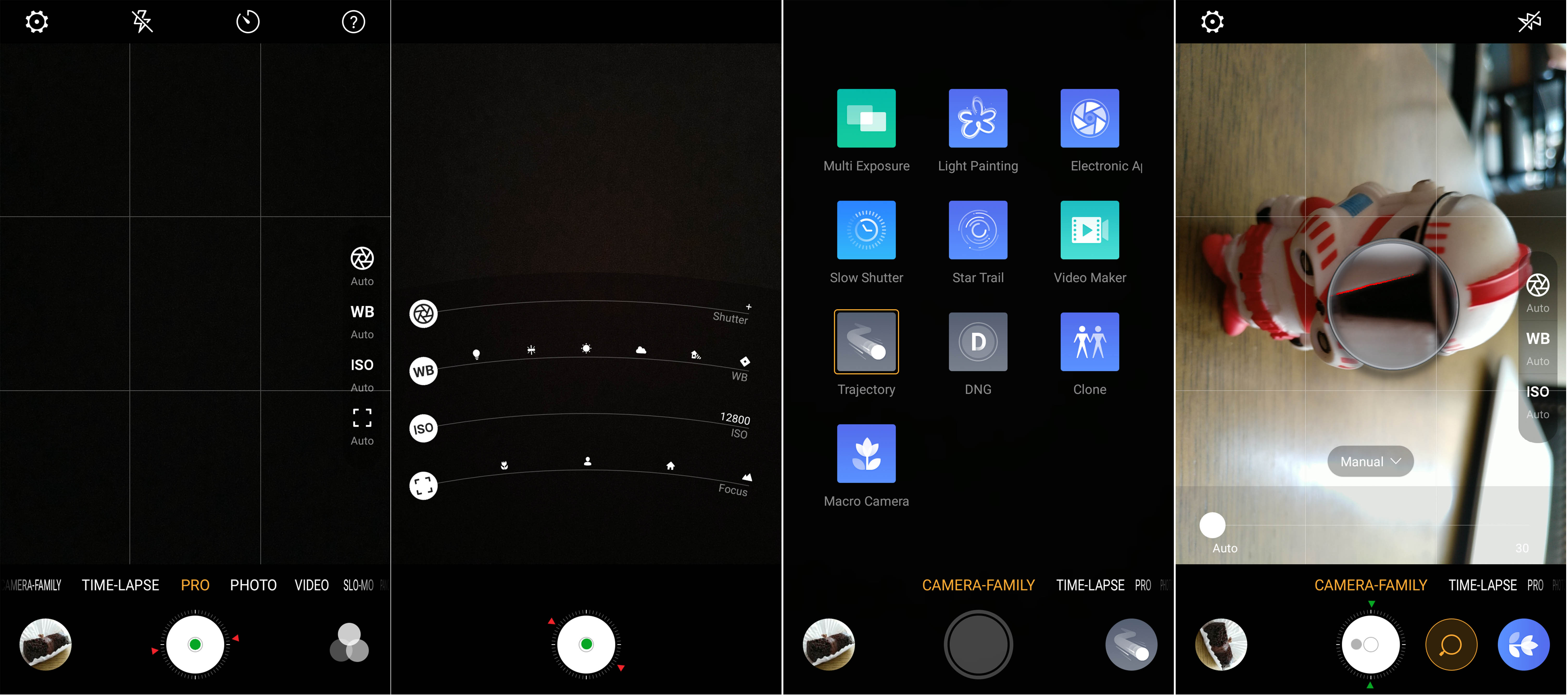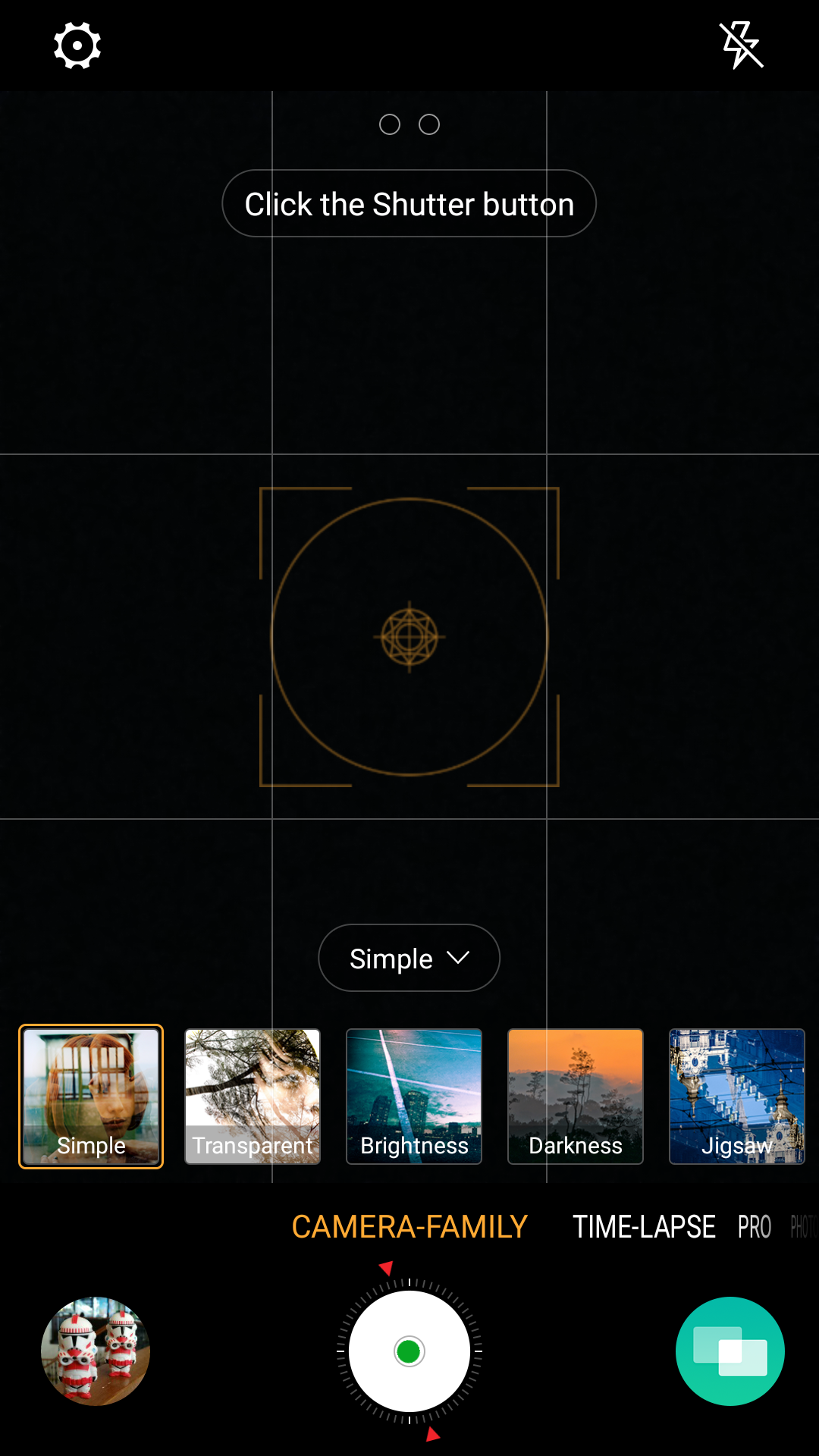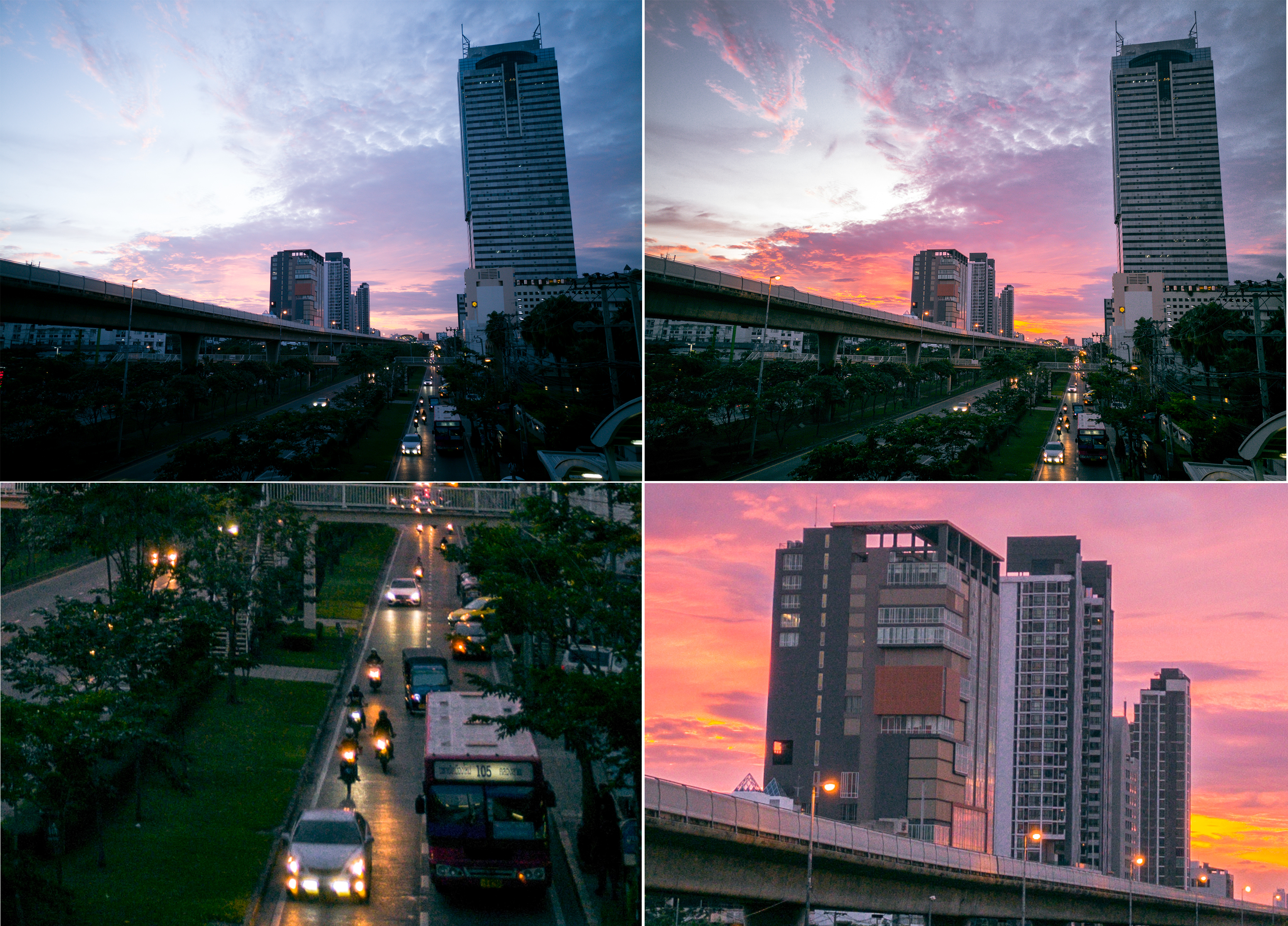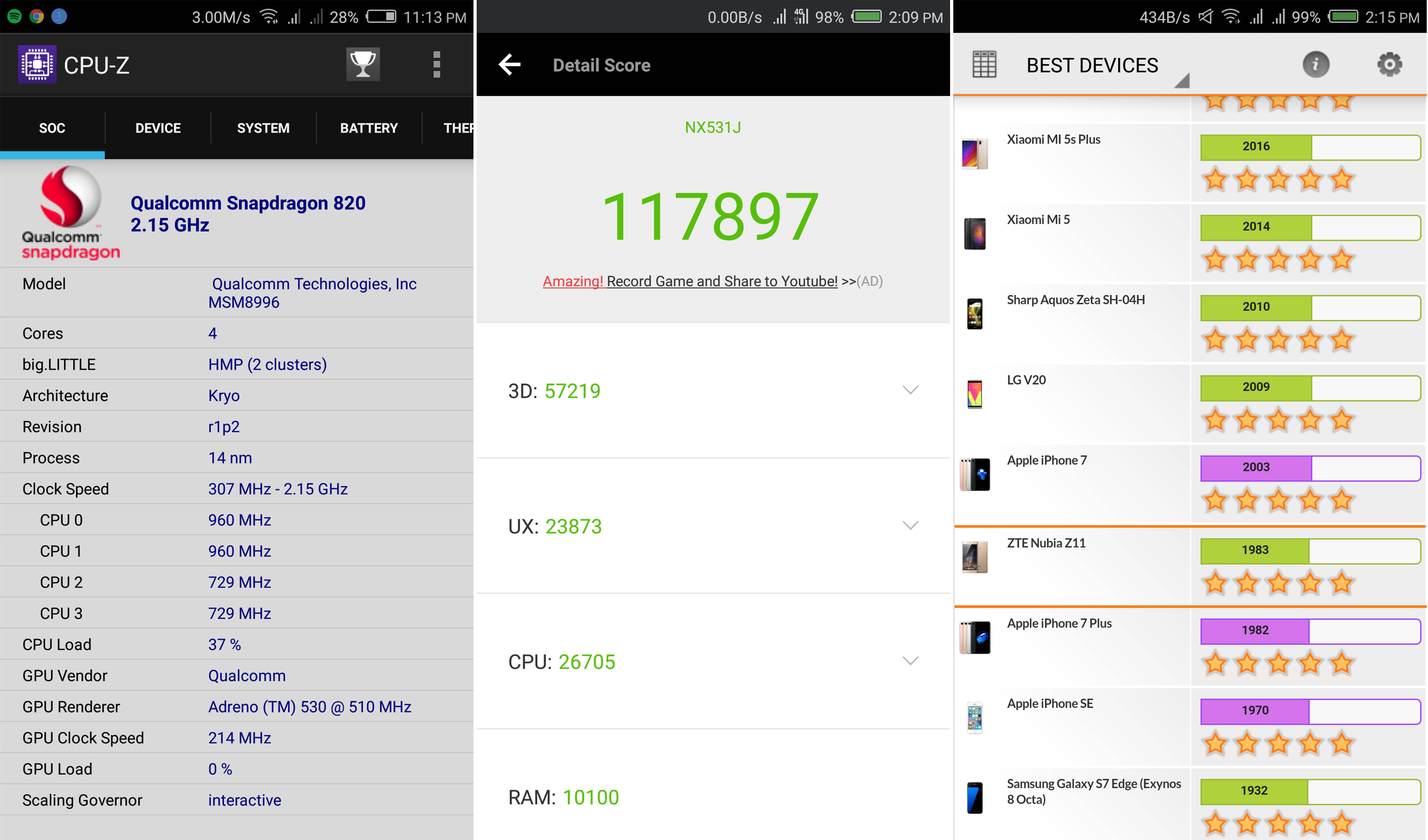ถ้าเป็นเมื่อซัก 2-3 ปีก่อน อาจจะมีหลายท่านคุ้นกับชื่อ Nubia อยู่บ้าง ด้วยการที่เป็นชื่อซีรีส์หนึ่งของสมาร์ทโฟนจาก ZTE ที่เน้นในเรื่องประสิทธิภาพ ความบันเทิง และเทคโนโลยีในแบบจัดเต็ม เสียดายที่ไม่ได้มีการนำเข้ามาจำหน่ายในประเทศไทย ทำให้ต้องไปหาเครื่องหิ้วมาใช้งานกัน แต่เมื่อไม่นานมานี้ ปรากฏว่า Nubia ได้แยกจาก ZTE ออกมาเป็นแบรนด์เอง และตอนนี้ก็ได้มีการนำเข้ามาจำหน่ายในไทยอย่างเป็นทางการแล้วซะด้วย นำมาด้วยซีรีส์เรือธงอย่าง Nubia Z11 ที่เน้นความแรง ฟีเจอร์ที่จัดเต็ม ภายในราคาหมื่นกลางๆ จึงทำให้เป็นที่สนใจอย่างมาก สำหรับผู้ที่อยากได้มือถือแรงๆ ราคาไม่แพง และในคราวนี้ SpecPhone เราก็ได้รับเจ้า Nubia Z11 มารีวิวให้ทุกท่านได้ชมกัน แน่นอนครับ ว่ามีโชว์ฟีเจอร์กันแบบจัดหนักแน่นอน
ก่อนที่จะไปคุยกันเรื่องฟีเจอร์ มาพูดถึงสเปค Nubia Z11 โดยรวมกันก่อน
- ชิปประมวลผล Qualcomm Snapdragon 820 (4-cores) ความเร็ว 2.15 GHz
- แรม 4 GB
- หน่วยความจำในตัว (รอม) 64 GB
- หน้าจอขนาด 5.5 นิ้ว ความละเอียดระดับ Full HD 1080p แบบไร้ขอบ (bezel-less) กระจกหน้าจอ Gorilla Glass 3
- กล้องหลัง 16MP เซ็นเซอร์ Sony IMX298 รูรับแสง f/2.0
- กล้องหน้า 8MP รูรับแสง f/2.4 เลนส์มุมกว้าง 80 องศา
- เซ็นเซอร์สแกนลายนิ้วมือที่ด้านหลัง
- ถาดซิมเป็นแบบไฮบริด ใช้งานได้สูงสุด 2 นาโนซิม (ซิม+ซิม หรือ ซิม+MicroSD)
- การตั้งค่าซิม ซิมหลักจะเป็น 4G อีกซิมจะใช้ได้สูงสุดเป็น 3G
- รองรับ WiFi 802.11ac
- Android 6.0
- ชิปเสียง AK4376 พร้อมระบบเสียง Hi-Fi, Dolby Surround 7.1 / Dolby ATMOS
- แบตเตอรี่ 3000 mAh รองรับการชาร์จเร็ว Nubia Quick Charge 3.0
- USB Type-C
- ราคา 14,990 บาท
- ในกล่องมีแถมหัวแปลงจาก Micro USB เป็นหัว USB Type-C ทำให้สามารถใช้การสายชาร์จเก่าได้ด้วย
- สเปค Nubia Z11 แบบเต็มๆ
ถ้าอ่านจากข้อมูลสเปค จะเข้าใจว่า Nubia Z11 คือมือถือราคาระดับ 20,000 ขึ้นไปก็ไม่ผิดครับ เพราะอัดฮาร์ดแวร์มาให้แน่นมากๆ จุดที่ล้ำและเห็นได้ง่ายสุดคงไม่พ้นเรื่องจอแสดงผลที่เป็นแบบไร้ขอบจอจริงๆ ซึ่งนอกเหนือที่จะดูแตกต่างจากสมาร์ทโฟนทั่วไปแล้ว มันยังซ่อนลูกเล่นการใช้งานมาอีกด้วย สำหรับตรงนี้เดี๋ยวเราจะได้ไปดูกันในส่วนของการรีวิวหน้าจอและฟีเจอร์เสริมในตัวเครื่องกันอีกนะครับ
ส่วนการหาซื้อ สามารถสั่งซื้อได้ผ่านระบบออนไลน์ของ Nubia Store ในประเทศไทยที่เว็บไซต์ http://store.nubia.com/th/shop.php จากนั้นก็รอของมาส่งถึงบ้านได้เลย สะดวกมากๆ แต่ก็แลกกับการที่ไม่ได้ลองเล่นเครื่องจริงก่อนตัดสินใจนั่นเอง
ส่วนสเปคอื่นๆ ก็จัดว่าผสมผสานกันมาได้น่าสนใจ แม้ชิปประมวลผลจะเป็น Snapdragon 820 ที่หลายท่านอาจติงว่าน่าจะใช้ 821 ได้แล้ว ตรงข้อนี้ จะบอกว่าที่จริงแล้ว Nubia Z11 มันได้รับการเปิดตัวเป็นครั้งแรกตั้งแต่ช่วงกลางปีก่อนช่วงก่อนจะมีเปิดตัว Snapdragon 821 เล็กน้อย แถมความแรงมันก็ยังอยู่ในระดับสูงด้วย จึงไม่น่าเป็นห่วงอะไร อีกจุดที่น่าสนใจก็คือการเลือกใช้พอร์ต USB Type-C มาเลย ทำให้ต่อไปเราคงได้เห็นการใช้งานสาย Type-C มากขึ้นเรื่อยๆ ก็ถือว่าซื้อเผื่อรองรับอนาคตกันไปเลย ซึ่งความสะดวกของมันก็คือ การเสียบได้แบบไม่ต้องกังวลการพลิกหัวให้ถูกทิศ และการสามารถใช้สายชาร์จร่วมกับอุปกรณ์อื่น อย่างเช่น สายชาร์จโน้ตบุ๊คบางรุ่น ที่เริ่มใช้หัวแบบ Type-C กันแล้วนั่นเอง
ข้อดี
ข้อสังเกต
บทสรุป
BEST FEATURES
Design
เริ่มรีวิว Nubia Z11 กันด้วยเรื่องดีไซน์เช่นเคยครับ รูปร่างเครื่องรวมๆ ก็ยังคงเป็นทรงสี่เหลี่ยมผืนผ้าแบบสมาร์ทโฟนทั่วไป ด้านหน้าฝั่งบน จะเป็นตำแหน่งที่ตั้งของกล้องหน้า ลำโพงสนทนา และเซ็นเซอร์ต่างๆ ตามปกติ ฝั่งด้านล่างก็จะมีวงกลมสีแดงโดดเด่นอยู่ทำหน้าที่เป็นปุ่มโฮม รวมถึงยังเป็นไฟแสดงการแจ้งเตือน สถานะการชาร์จอีกด้วย เนื่องจากจะมีไฟ LED ซ่อนอยู่ภายใน โดยไฟจะติดตลอดเวลาที่เราเปิดหน้าจออยู่
ส่วนปุ่มอื่นๆ ที่เป็นแบบสัมผัสเช่นกัน จะถูกซ่อนอยู่ครับ ดังในภาพด้านล่างที่เห็นเป็นจุดเล็กๆ 2 จุดขนาบปุ่มโฮมอยู่ ไฟของทั้งสองปุ่มนี้จะติดขึ้นมาเฉพาะตอนที่เรายังจิ้มหน้าจออยู่เท่านั้น หากละนิ้วจากหน้าจอ ไฟจะดับภายใน 2 วินาที จึงอาจจะทำให้ไม่ชินเรื่องการกะระยะการกดปุ่มเท่าไหร่ในช่วงแรกๆ พอชินแล้วก็น่าจะไม่มีปัญหา ตำแหน่งของปุ่มทั้งสองก็กำลังดี ไม่ห่างไป ไม่ชิดปุ่มโฮมมากไปนัก
สำหรับปุ่มทั้งสองนั้น ค่าเบื้องต้นจะให้ปุ่มขวาจะเป็นปุ่มย้อนกลับ หากกดค้างไว้จะกลายเป็นโชว์แอพที่ใช้งานล่าสุดย้อนหลัง (Recent apps) ส่วนปุ่มซ้ายจะใช้เป็นปุ่มเข้าเมนูการตั้งค่าของแอพต่างๆ โดยผู้ใช้สามารถตั้งค่าได้ ว่าจะให้สลับหน้าที่กันระหว่างสองปุ่มนี้หรือไม่ ส่วนตัวผมก็จับเอาปุ่มย้อนกลับมาไว้ฝั่งซ้ายแทน
หน้าจอ 5.5 นิ้วของ Nubia Z11 เลือกใช้พาเนลคุณภาพสูง ที่สามารถแสดงสีสันได้ถูกต้องถึง 96% ความสว่างสูงสุด 500 nit ทำให้สามารถใช้งานกลางแจ้งได้แบบไร้ปัญหา แสงสะท้อนจากจอก็ไม่จัดว่ามากเกินไป นอกจากนี้ยังมีเมนูให้ผู้ใช้สามารถปรับรูปแบบการแสดงสีได้ตามที่ต้องการด้วย ไม่ว่าจะต้องการให้ภาพดูเป็นธรรมชาติ จะให้สดใส หรือจะปรับตามความต้องการก็ทำได้จากในเมนูตั้งค่าเลย
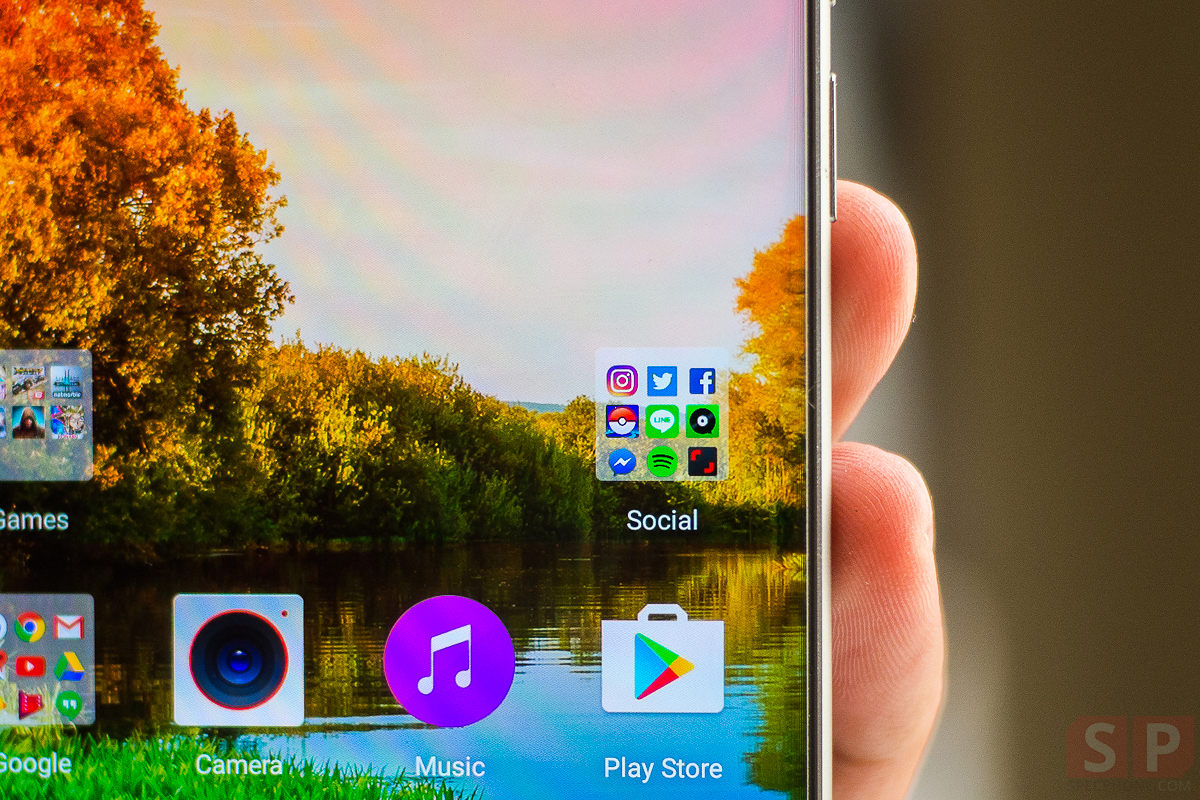 |
 |
ถึงเวลามาพูดถึงตัวขอบจอกันบ้างครับ ด้วยความที่ Nubia Z11 เลือกใช้จอแบบไร้ขอบ ผมเลยลองถ่ายภาพให้เห็นชัดๆ ก็บอกได้เลยว่าที่จริงแล้วมันยังมีขอบบางมากๆๆๆๆ สีดำอยู่อีกนิดเดียวก็จะเป็นขอบเครื่องแล้ว ซึ่งน่าจะไว้ใช้สำหรับป้องกันการสั่งงานแบบไม่ตั้งใจ เวลานิ้วอยู่ตรงขอบจอ ดังนั้นจะบอกว่า Nubia Z11 เครื่องนี้แทบจะไร้ขอบจอก็ไม่ผิดนัก และถ้ามีเครื่องและลองเพ่งดูตรงขอบจอ ก็จะเห็นว่าขอบของจอแสดงผลจะมีความโค้งลงไปเล็กน้อยด้วย ด้วยการเลือกใช้จอแบบไร้ขอบ ทำให้รู้สึกว่าการแสดงภาพมันออกมาดูเต็มตากว่าที่เคย เหมือนกับกำลังถือจอภาพขนาดเท่ามือถืออยู่ ซึ่งผมว่ายุคของมือถือจอไร้ขอบคงจะมาถึงเร็วๆ นี้แล้วล่ะ
แต่ทั้งนี้ ในอีกแง่หนึ่ง คนที่อยากใช้ Z11 ร่วมกับเคสที่แข็งแรง มีการป้องกันสูงก็อาจจะลำบากหน่อย เนื่องจากเคสกลุ่มนั้นมักจะมีขอบยื่นสูงขึ้นมาจากจอเครื่อง และอาจบดบังภาพส่วนริมสุดของจอเล็กน้อยด้วย หรือถ้าใช้เคสที่ออกแบบมาเป็นพิเศษสำหรับ Z11 ก็อาจต้องเพิ่มความระมัดระวังมากขึ้นเล็กน้อยนะครับ
ยังดีที่กระจกหน้าจอเป็น Gorilla Glass 3 ที่แข็งแกร่งทนทาน มีการทำขอบเป็นแบบ 2.5D aRC Edge ที่มีความโค้งรับกับด้านข้างตัวเครื่องที่ได้รับการออกแบบให้มีความโค้งมนพอดีๆ
ซึ่งด้วยการออกแบบให้จอเป็นแบบไร้ขอบด้านข้าง ทำให้ตัวเครื่องโดยรวมไม่จัดว่าใหญ่มากนัก ให้ความรู้สึกเหมือนถือสมาร์ทโฟนจอ 5″อยู่ ผมลองเทียบดูแล้ว พบว่าตัวเครื่องใหญ่กว่า iPhone 6 หน้าจอ 4.7″ เพียงแค่เล็กน้อยเท่านั้นเอง
กลับมาที่ตัวเครื่องกันต่อครับ สำหรับด้านหลัง Nubia Z11 จะใช้เป็นอลูมิเนียมอัลลอยซีรีส์ 6000 ที่เบา แข็งแกร่ง โดยผ่านการทดสอบ drop test ตามมาตรฐานของยุโรปและอเมริกามาเรียบร้อยแล้ว (เราคงไม่ต้องทดสอบกันแล้วเนอะ) เลือกใช้กระบวนการขึ้นรูปแบบ CNC แล้วขัดเกลาขอบมุมต่างๆ เป็นอย่างดี รอบเครื่องไม่มีมุมเหลี่ยมบาดมือเลย ดีไซน์ของฝาหลังก็จะมีเส้นพาดด้านบนและล่างอยู่ เลือกใช้เป็นสีเงินโทนเดียวกันเกือบทั้งหมด จะมีก็แต่ขอบเลนส์กล้องหลังที่ใส่สีแดงมาตัดเพิ่มความโดดเด่นเข้าไป
ความรู้สึกแรกที่ผมจับเครื่องก็คือรู้สึกได้เลยว่างานดีมากสมราคา ปุ่ม Power และแผงปุ่มเพิ่ม/ลดเสียงก็อยู่ในตำแหน่งกำลังดี จะกังวลหน่อยก็เรื่องฝาหลัง ที่ไม่แน่ใจว่าจะเป็นรอยขนแมวง่ายหรือไม่ ซึ่งข้อนี้คงต้องใช้งานไปซักระยะยาวพอสมควร ถึงจะบอกได้ครับ เรื่องน้ำหนัก ส่วนตัวผมว่ามันหนักมือไปนิดนึง (162 กรัม) ยังดีที่ออกแบบมาบางแค่ 7.7 mm บางครั้งเวลาเล่นเกมนานๆ ก็ต้องมีวางพักมือกันบ้างซักหน่อย
ฝาหลังก็จะมีเซ็นเซอร์สแกนลายนิ้วมือติดตั้งมาให้ สามารถสแกนเข้าไปได้สูงสุด 5 นิ้ว ใช้ปลดล็อกหน้าจอเพื่อใช้งานได้ทันทีเมื่อวางนิ้วลงบนเซ็นเซอร์โดยไม่ต้องเปิดหน้าจอก่อน จากที่ทดสอบ มันทำงานได้เร็วจริงๆ นอกจากนี้ยังใช้สำหรับแคปเจอร์หน้าจอแบบพิเศษ (เช่น เลือกเฉพาะส่วน) และใช้ถ่ายเซลฟี่ได้ด้วย
ส่วนพอร์ตเชื่อมต่อ ก็ยังให้ช่อง 3.5 mm สำหรับเสียบหูฟังมาอยู่นะ โดยจะอยู่ด้านบนของเครื่อง ด้านล่างจะมีช่อง USB Type-C อยู่ตรงกลาง ขนาบข้างด้วยลำโพง และไมโครโฟนสนทนาที่อยู่คนละฝั่งกัน (Nubia Z11 มีลำโพงตัวเดียว)
ฝั่งขวาของเครื่องจะมีปุ่ม Power และแผงปุ่มเพิ่ม/ลดเสียงเรียงกัน ฝั่งซ้ายจะมีเพียงถาดใส่ซิม ซึ่งต้องใช้เข็มจิ้มออกมา ภายในจะมีด้วยกัน 2 ช่องแบบไฮบริด รองรับเฉพาะนาโนซิม แต่จะต้องเลือกระหว่าง ใส่ซิมเดียว / ซิม+ซิม / ซิม + MicroSD เท่านั้น อันนี้ก็ขึ้นอยู่กับความจำเป็นของแต่ละท่านแล้วล่ะครับ ว่าอยากใช้สองซิม หรืออยากใส่เมมด้วย ถ้าคิดว่ารอม 64 GB ในตัวเพียงพอแล้ว ก็ใส่ซิมอย่างเดียวไปเลยก็พอ
ด้านล่างนี้ก็เป็นแกลเลอรี่รวมภาพตัวเครื่องนะครับ ชมกันได้เต็มๆ เลย
Software
มาที่ส่วนของซอฟต์แวร์กันบ้าง สิ่งที่สัมผัสได้เป็นจุดแรกของ Nubia Z11 ก็คืออินเตอร์เฟสหน้าจอ โดยเริ่มต้นมาจะพบกับหน้าโฮมซึ่งจะเป็นแบบชั้นเดียว คือรวมไอคอนแอพทั้งหมดไว้บนหน้าโฮมที่มีเบื้องต้นมา 2 หน้าซ้ายขวาเลย ไม่มีปุ่มเปิดเข้าหน้ารวมแอพ ถ้าจะให้เข้าใจง่ายๆ ก็คือเป็นแบบเดียวกับ iPhone ครับ ซึ่งมีข้อดีคือเข้าใจง่าย หาแอพง่าย อยากใช้แอพอะไรก็ลากไอคอนไปไว้ตรงจุดที่ต้องการ อยากลบแอพก็ลบได้จากหน้าโฮม ไม่ต้องไปเข้าหน้าเมนูตั้งค่าให้วุ่นวาย
สำหรับไอคอนแอพก็มาในสีสันสดใสสะดุดตามากๆ สามารถเปลี่ยนวอลล์เปเปอร์ เพิ่มวิดเจ็ตได้ในสไตล์ของ Android เลย
โดย Android ที่ติดเครื่องมาก็จะเป็นเวอร์ชัน 6.0.1 Marsmallow ที่มีหน้าตาอินเตอร์เฟสเป็นของตนเองในชื่อ Nubia UI เวอร์ชัน 4.0 สำหรับ Nubia Z11 รุ่นความจุ 64 GB จะเหลือพื้นที่ให้ใช้งานได้จริงราวๆ 50 GB สำหรับคนที่ใช้งานทั่วไป โหลดแอพ เล่นเกม เล่นโซเชียล ถ่ายรูป ก็น่าจะใช้งานได้แบบเหลือๆ แต่ถ้าหากคาดว่าจะไม่พอ ก็คงต้องหา MicroSD มาใส่ไฟล์อื่นๆ อย่างพวกไฟล์เพลง รูปภาพ วิดีโอต่างๆ แทน แต่ก็ต้องแลกมาด้วยการใช้ได้แค่ซิมเดียว เนื่องจากเป็นถาดซิมแบบไฮบริดนั่นเอง
ส่วนภาพขวาสุดผมลองทดสอบด้วยการใส่ 2 ซิม ซึ่งผู้ใช้สามารถเลือกได้ว่าจะใช้เน็ตจากซิมไหนเป็นซิมหลัก ซิมนั้นก็จะเชื่อมต่อได้สูงสุดเป็น 4G LTE ส่วนอีกซิมหนึ่งก็จะสแตนด์บายเป็น 3G/2G ไว้ครับ โดยสามารถเลือกได้จากในเมนูเลยว่าจะให้ซิมไหนเป็นซิมหลัก ไม่ต้องถอดถาดซิมมาสลับให้วุ่นวาย นอกจากนี้ ตัวเครื่องยังรองรับฟีเจอร์ VoLTE ที่ทำให้การคุยโทรศัพท์เมื่อเชื่อมต่อเครือข่าย 4G อยู่มีเสียงที่คมชัดขึ้นอีกด้วย ซึ่งตอนนี้ทั้ง 3 เครือข่ายหลักในไทยก็เปิดให้ใช้งานฟีเจอร์นี้กันหมดแล้ว แต่ก็ต้องขึ้นอยู่กับพื้นที่ที่ใช้งาน ความเข้มของสัญญาณ และเครื่องที่ใช้งานด้วยครับ ว่ารองรับ VoLTE หรือไม่ และสามารถใช้งานได้ดีขนาดไหน
Feature
ไล่มาถึงเรื่องฟีเจอร์กันบ้าง บอกเลยว่า Nubia Z11 จัดเต็มเรื่องฟีเจอร์และลูกเล่นมากๆ ที่เป็นไฮไลท์สุดเลยก็คือเรื่องหน้าจอแบบไร้ขอบ ที่ยังอุตส่าห์เพิ่มฟีเจอร์มาให้ใช้งานกันด้วย โดยสามารถเข้ามาดูรายละเอียด รวมถึงเปิด/ปิดการใช้งานได้จากหัวข้อ Edge gestures ในเมนูการตั้งค่า โดยจะมีด้วยกัน 5 ข้อ ได้แก่
- แตะนิ้วค้างไว้ที่ขอบจอ เพื่อเลือกหน้าโฮมที่ต้องการเปิดขึ้นมา
- ปาดจากขอบหน้าจอบนลงล่าง หรือล่างขึ้นบนเพื่อ
- สลับไปใช้งานแอพก่อนหน้า หรือ
- เปิดใช้งานแอพที่ต้องการ (ต้องตั้งค่าไว้ก่อน)
- ปาดจากขอบหน้าจอบนลงล่าง หรือล่างขึ้นบน แล้วทำซ้ำอีกครั้งทันทีเพื่อปิดแอพที่เคยเปิดใช้งานทั้งหมด (สำหรับเคลียร์แรม)
- ปาดขอบหน้าจอซ้ายและขวาในระดับเดียวกันพร้อมกัน เพื่อปรับความสว่างหน้าจอ
- แตะขอบจอสองครั้งติดกันอย่างรวดเร็ว เพื่อย้อนกลับไปหน้าก่อนหน้านี้
ซึ่งตรงนี้ หากอ่านอาจจะนึกภาพไม่ออก แนะนำว่ารอชมในวิดีโอรีวิวจากทาง SpecPhone เราเพื่อจะได้เห็นภาพชัดเจนมากยิ่งขึ้นนะครับ
ด้านบนนี้ก็เป็นตัวอย่างของการใช้ gesture ที่ขอบจอ
- ภาพแรกคือฟีเจอร์การสลับแอพด้วยการปาดหน้าจอ แต่ยังคงค้างนิ้วไว้ที่ขอบจออยู่ ยังไม่ได้ปาดขึ้นหรือลงเพื่อเลือกแอพที่จะใช้งานต่อ
- ภาพสองและสามคือการสลับแอพแบบทันทีด้วยการปาดที่มุมจอ
จากที่ผมทดสอบรีวิว Nubia Z11 มา ส่วนตัวคิดว่าก็เป็นลูกเล่นที่น่าสนใจดีครับ กับการใช้ขอบจอให้เป็นประโยชน์ แต่เวลาใช้จริงอาจจะต้องระมัดระวังซักเล็กน้อย เนื่องจากเราต้องเลื่อนนิ้วหัวแม่มือมากด ปาด จิ้มที่ขอบจอซึ่งมีความโค้ง ถ้านิ้วเราลื่นๆ อยู่ ก็อาจจะเป็นการปาดแล้วเครื่องลื่นหลุดมือเลยก็ได้เหมือนกัน ส่วนอีกจุดที่พบก็คือ นานๆ ทีผมจะมีปัญหากับการถือใช้งานเครื่องปกติ ซึ่งบางทีบางส่วนของมือไปสัมผัสกับขอบจอ กลายเป็นสั่งงานเพื่อเตรียมใช้งานฟีเจอร์การสลับแอพจากขอบจอขึ้นมา หรือบางที พอตั้งใจจะใช้งาน ปรากฏว่าฟีเจอร์ไม่ทำงานตามที่ต้องการ เพราะผมวางนิ้วไม่ตรงขอบจริงๆ ต่างจากพวกรุ่น Edge ของ Samsung ที่มีขอบตัดลงไปอย่างเห็นได้ชัด (แต่ส่วนตัวผมว่าผมมีปัญหาระหว่างใช้งานจริงกับขอบของพวกรุ่น Edge มากกว่า Z11 นะ)
ฟีเจอร์ต่อมาผมขอพูดรวบไปเลยสองอันแล้วกัน เพราะมันค่อนข้างจะมีจุดที่พูดไปด้วยกันได้ครับ
ข้อแรกคือฟีเจอร์ Dual instance ที่หน้าที่ของมันคือ สร้างแอพโคลนจากแอพจริงขึ้นมา ให้เราล็อกอินอีกบัญชีหนึ่งได้ เห็นอย่างนี้ จะบอกว่ามันค่อนข้างจำกัดซักเล็กน้อย เพราะที่ผมลองทดสอบกับแอพโซเชียลหลักๆ ที่คนไทยใช้กัน ผมเจอแค่ Facebook เท่านั้นที่ใช้งานได้ สำหรับคนที่จะโคลน Line ด้วยฟีเจอร์นี้ อดจ้า
การทำงานของฟีเจอร์ Dual instance ก็เข้าใจไม่ยากครับ โดยระบบจะสร้างแอพ Facebook Clone ขึ้นมาบนหน้าจอ เมื่อเปิดใช้ ก็จะพบกับหน้าให้ล็อกอินอีกบัญชีนึงทันที เสมือนเป็นแอพ Facebook ขึ้นมาใหม่อีกแอพนึงเลย พอลองไปดูในเมนูแอพของการตั้งค่าในเครื่อง ก็ไม่พบตัวแอพ Facebook Clone แต่อย่างใด นอกจากนี้ผมยังลองแตะที่ไอคอน Messenger ในแอพ Facebook Clone ที่ล็อกอินบัญชี 2 อยู่เพื่อทดสอบว่ามันจะออกมาเป็นอย่างไร ผลคือมันก็ไปเปิดแอพ Facebook Messenger ที่ผมล็อกอินบัญชี 1 ไว้ตามปกติ ไม่สามารถแชทด้วยบัญชี 2 ได้ ก็คงต้องถือเป็นข้อจำกัดกันซักหน่อยล่ะนะ
อีกฟีเจอร์ที่ผมจะยกมาพูดถึงพร้อมกันก็คือการแบ่งหน้าจอ (Screen split-up) ทำให้ผู้ใช้สามารถเปิดสองแอพบนหน้าจอเดียวกัน พร้อมกันได้แบบแบ่งส่วนหน้าจอกันไป เหมาะกับคนที่อยากแชทไลน์ไป ดูหน้าฟีด Facebook ไปมากๆ นอกจากนี้ยังใช้ร่วมกับฟีเจอร์การโคลนแอพที่ผมพูดถึงข้างบนได้ด้วย อย่างในภาพตัวอย่าง ผมก็ลองเปิด Facebook หลักและตัวโคลนขึ้นมาพร้อมกันเลย
ทีนี้ก็เป็นฟีเจอร์ย่อยต่างๆ ที่ผมเจอมาใน Nubia Z11 แล้วคิดว่าน่าสนใจดีครับ
- การสำรองข้อมูล (Backup) ที่สามารถเก็บได้ทุกอย่างจริงๆ ไม่ว่าจะไฟล์ส่วนตัว การตั้งค่าของระบบ รวมไปถึงไฟล์ APK ของแอพ และข้อมูลในแอพด้วย โดยสามารถเลือกได้ว่าจะสำรองข้อมูลอะไรไว้บ้าง เรียกว่าไม่ต้องไปหาแอพเสริมอื่นๆ ให้วุ่นวายอีกแล้ว
- รีโมทคอนโทรลผ่านอินฟราเรด ที่ผู้ใช้สามารถเพิ่มรีโมทเองได้ ทั้งจากรายชื่อข้อมูลรีโมทที่ระบบมีอยู่แล้ว หรือจะเพิ่มข้อมูลจากรีโมทจริง ด้วยการกดทีละปุ่มยิงเข้าหาช่องอินฟราเรดที่อยู่ด้านบนของ Z11 ตรงๆ ก็ได้ด้วย ทีนี้เราก็พก Z11 เครื่องเดียว แต่สามารถใช้เป็นรีโมทอุปกรณ์ในบ้านได้หมดเลย อย่างผมก็เพิ่มข้อมูลรีโมททีวี กล่องทรู และก็แอร์เข้าไปเรียบร้อย แต่จากที่ลอง พบว่าระยะจะค่อนข้างสั้นกว่ารีโมทจริงของแต่ละอุปกรณ์นิดนึง
- การแชร์หน้าจอ แชร์เกมกันเล่นระหว่างมือถือ Nubia ด้วยกัน (ข้อนี้เสียดาย ไม่มีอีกเครื่องให้ทดสอบครับ)
- ฟีเจอร์การขยายภาครับสัญญาณโทรศัพท์ ด้วยการใช้เสารับสัญญาณแบบคู่ในเครื่อง เหมาะกับคนที่ต้องใช้งานโทรศัพท์ในพื้นที่ห่างไกลสัญญาณซักหน่อย แต่ก็จะกินแบตเตอรี่เพิ่มขึ้นด้วย สำหรับข้อนี้ ถ้าใช้งานอยู่ในเมืองปกติ แนะนำว่าใช้เสาเดียวตามที่ระบบตั้งค่ามาตรฐานมาก็เกินพอแล้วครับ
Camera
แง่ของกล้องถ่ายรูปใน Nubia Z11 ก็ถือว่าจัดเต็มมาพอสมควรในแง่สเปค ด้วยตัวกล้องหลังเลือกใช้ความละเอียด 16 ล้านพิกเซล จากเซ็นเซอร์รับภาพ Sony IMX298 อันเป็นรุ่นยอดนิยมของสมาร์ทโฟนช่วงระดับราคาราวหมื่นกว่าๆ ชุดเลนส์รูรับแสง f/2.0 แถมยังมี OIS มาช่วยลดการสั่นไหวขณะถ่ายภาพอีก นับว่าอยู่ในระดับที่น่าพอใจเลยทีเดียว
ส่วนในด้านของอินเตอร์เฟสแอพกล้อง อันนี้ก็จะใกล้เคียงกับของ iPhone พอสมควร ใช้การปัดหน้าจอไปซ้าย-ขวาเพื่อเปลี่ยนรูปแบบการถ่ายซึ่งมีหลากหลายเลยทีเดียว ตัวอย่างเช่น ถ่ายภาพนิ่ง ถ่ายวิดีโอ ถ่ายวิดีโอแบบสโลว์โมชัน ถ่าย timelapse ก็ทำได้ แถมยังมีโหมด Pro ให้ปรับแต่งค่าต่างๆ ก่อนถ่ายภาพได้ด้วย เหมาะกับผู้ที่ต้องการควบคุมภาพที่จะออกมาด้วยตนเอง นอกจากนี้ยังมีหน้ารวมโหมดลูกเล่นต่างๆ ในชื่อว่า Camera-Family อีกด้วย ซึ่งเราจะมาลงรายละเอียดกันครับ
มาเริ่มดูที่โหมด Pro กันก่อนกับในภาพที่ 1 และ 2 โดยค่าที่สามารถปรับได้ก็เช่น ระยะโฟกัส ความเร็วชัตเตอร์ ค่า ISO ค่า White balance ตามปกติ ไม่สามารถปรับค่ารูรับแสงได้นะครับ ซึ่งก็ถือว่าเป็นเรื่องปกติอยู่แล้ว เพราะกล้องมือถือจะไม่สามารถปรับค่ารูรับแสงได้จริง ที่มีให้ปรับได้ในมือถือบางรุ่น จะเป็นการปรับค่ารูรับแสงจำลองที่ใช้ซอฟต์แวร์ประมวลผลภาพออกมาซะมากกว่านั่นเอง
ภาพที่ 3 จะเป็นหน้า Camera-Family ที่รวมลูกเล่นของแอพกล้อง โดยแต่ละอันก็จะใช้ในสถานการณ์ที่แตกต่างกัน ดังนี้
- Multi Exposure: ถ่ายภาพซ้อนภาพ ไว้ทำภาพแบบแนวๆ
- Light Painting: เหมาะกับถ่ายแบบลากไฟ (Light trail) เช่น ถ่ายไฟรถบนถนนแบบเป็นเส้นยาวๆ
- Electronic Aperture: จำลองค่ารูรับแสงต่างๆ ซึ่งโหมดนี้ผมลองแล้ว เราสามารถปรับค่ารูรับแสงได้ตามที่ต้องการ แต่มันจะชดเชยค่าอื่นๆ ให้ภาพออกมาสว่างกำลังดี
- Slow Shutter: ปรับความเร็วชัตเตอร์ได้ตามที่ต้องการ เท่าที่ผมลองแล้ว สามารถปรับความเร็วชัตเตอร์ได้ช้าสุด 21 นาที
- Star Trail: ไว้ถ่ายดาวหมุนบนท้องฟ้าในเวลากลางคืน
- Video Maker: สำหรับถ่าย และตัดต่อวิดีโอแบบคร่าวๆ ได้ในตัว
- Trajectory: สำหรับถ่ายวัตถุที่เคลื่อนที่ไว โดยตัวกล้องจะเก็บภาพรัวหลายช็อต แล้วให้เราเลือกภาพที่ต้องการภายหลัง
- DNG: ถ่ายภาพแบบไฟล์ RAW ซึ่งจะเหมาะกับการนำภาพมาแต่งต่อในภายหลัง และในขณะถ่าย สามารถปรับแต่งค่าได้เหมือนใช้โหมด Pro แต่ไฟล์ที่ได้จะมีขนาดใหญ่กว่า JPEG มากๆ อย่าง JPEG จะมีขนาดไฟล์ที่ประมาณ 3-5 MB แต่ไฟล์ RAW แบบ DNG ของ Z11 จะมีขนาดประมาณ 30-35 MB และในตอนถ่าย ระบบจะเก็บให้ทั้งไฟล์ RAW และ JPEG พร้อมๆ กัน
- Clone: ใช้ถ่ายวัตถุชิ้นเดียวกันสองภาพ แล้วเอาภาพมาซ้อนกัน ให้เหมือนว่ามีวัตถุชิ้นเดียวกัน 2 ชิ้น
- Macro Camera: ใช้ถ่ายวัตถุในโหมดมาโคร โดยถ่ายใกล้ๆ ให้วัตถุดูมีขนาดใหญ่
ภาพที่ 4 เป็นตัวอย่างขณะใช้งานโหมดมาโคร ซึ่งจะมีแว่นขยายให้เราส่องส่วนที่เป็นดีเทลของวัตถุว่าชัดหรือยัง โดยจะมีตัวช่วยเป็นจุดแดงๆ (focus peaking) ซึ่งถ้าโฟกัสได้ ภาพชัด ก็จะมีจุดแดงๆ ปรากฏขึ้นมาตรงบริเวณนั้นที่อยู่ในแว่นขยาย
ด้านบนนี้ก็เป็นภาพระหว่างการใช้โหมด Clone ครับ วิธีถ่ายก็ไม่ยาก เริ่มต้นด้วยการถ่ายช็อตแรกก่อน จากนั้นก็ขยับวัตถุไปยังอีกตำแหน่ง แล้วก็ถ่ายอีกช็อต โดยพยายามให้ตัวกล้องเคลื่อนที่จากจุดเดิมน้อยที่สุด เมื่อถ่ายเสร็จแล้ว ก็ต้องใช้บรัชระบายสีวัตถุเพื่อเลือกภาพของวัตถุที่ต้องการ เมื่อเสร็จแล้ว ระบบก็จะจับภาพทั้งสองมารวมกันเป็นภาพเดียว ประเด็นหลักก็คือฝีมือการลงบรัชระบายสีนี่แหละครับ ยิ่งเนียน ยิ่งละเอียด วัตถุก็จะดูเนียนมากขึ้น อย่างในภาพที่สอง ถ้าดูตรงเท้า จะเห็นว่ามีเงาของภาพเก่าติดมาเยอะไปหน่อยและไม่สม่ำเสมอกัน ซึ่งก็เกิดจากที่ผมระบายไม่ค่อยเนียนเท่าไหร่นั่นเอง
ส่วนด้านบนนี้ ก็เป็นตัวอย่างการใช้งานโหมด Multi Exposure ครับ วิธีถ่ายก็ไม่ยากเลย เริ่มแรกก็ถ่ายวัตถุ ตัวแบบที่ต้องการก่อน จากนั้นก็ถ่ายภาพที่อยากจะเอามาซ้อน โดยในระหว่างถ่าย จะมีภาพแรกที่ถ่ายไว้ แสดงขึ้นมาแบบรางๆ ด้วย เพื่อให้เราจัดองค์ประกอบวัตถุได้ง่ายขึ้นด้วย
ทีนี้ หลายๆ ท่านอาจอยากทราบว่าไฟล์ RAW ในสกุล DNG ของ Nubia Z11 จะดีขนาดไหน ผมเลยจัดการไปลองถ่ายเล่นดู ได้ออกมาเป็นภาพซ้ายบน จากการถ่ายในโหมด DNG เลือก ISO 100 เพื่อให้มี noise น้อยที่สุด ยืนถือถ่าย แล้วปล่อยให้โปรแกรมมันคำนวณค่าต่างๆ เอง ได้ออกมาที่ความเร็วชัตเตอร์ 1/25 วินาที รูรับแสงค่าคงที่ f/2.0
ภาพขวาบน เป็นภาพที่ผมลองแต่งภาพด้วย Adobe Lightroom CC ในคอมพิวเตอร์ดู ลองปรับๆ ลากๆ ดึงๆ เรื่องแสงสว่าง เงา ไฮไลท์ สีสันบางส่วนแบบที่ไม่ดูโอเวอร์เกินไป พบว่าภาพมันสามารถแต่งต่อได้พอสมควรเลยทีเดียว อย่างน้อยก็เห็นภาพในส่วนของต้นไม้ตรงเกาะกลางถนนได้ชัดยิ่งขึ้น เห็นเมฆชัดกว่าเดิม แถมยังมาดึงให้ตึกดูตรงขึ้นได้แบบไม่ยากเย็น
พอลองซูมดูแบบ crop 100% จากภาพที่แต่งแล้ว รายละเอียดของภาพก็จัดว่าน่าพอใจเลยนะ ยังมองเห็นป้ายสายรถเมล์ เห็นขอบตึกชัดเจน (ภาพที่แต่งแล้ว ผมไม่ได้เพิ่มความคมชัดจำพวก sharpen เลย)
สำหรับใครที่อยากได้มือถือถ่าย raw คุณภาพโอเค สามารถนำภาพมาแต่งต่อได้ Nubia Z11 ก็จัดว่าลงตัวเลยล่ะครับ ถ้าถ่ายในที่แสงดีๆ มีขาตั้งช่วย บอกเลยว่าเอาอยู่แน่นอน ใช้ถ่ายภาพสต็อกเพื่อส่งขายบนเว็บไซต์ชื่อดังต่างๆ ได้สบาย
ด้านล่างนี้ก็เป็นตัวอย่างภาพถ่ายจากกล้องหลัง Nubia Z11 ครับ
Performance
แง่ของการทดสอบประสิทธิภาพ Nubia Z11 ก็ทำได้ดีสมกับสเปคระดับท็อปๆ ครับ ด้วยชิป Snapdragon 820 แรม 4 GB จากที่ทดสอบด้วย AnTUTU แอพทดสอบประสิทธิภาพพื้นฐานที่หลายท่านนิยมใช้กัน ก็ได้คะแนนออกมาแกว่งอยู่ในช่วงประมาณ 130,000 – 118,000 คะแนน พอทดสอบด้านกราฟิกด้วย 3D Mark กับชุดการทดสอบระดับสูงสุด คะแนนออกมาก็เหนือ iPhone 7 Plus และ Samsung Galaxy S7 Edge เล็กน้อย
ส่วนการเล่นเกมจริง ลื่นแบบไร้ปัญหา ความร้อนสะสมที่ตัวเครื่องก็ไม่ถึงกับขั้นร้อนจนจับไม่ได้ครับ มีอุ่นๆ ขึ้นมาเล็กน้อยตรงใกล้กล้องหลังเท่านั้นเอง (คาดว่าน่าจะเป็นตำแหน่งของ CPU)
ด้านของแบตเตอรี่ สามารถใช้งานทั้งวันอย่างสบายๆ ด้วยการใช้งาน 2 ซิม เปิด 4G LTE ทั้งวัน เล่นเน็ต เล่นเกม ถ่ายรูป มีบางช่วงต้องแชร์ WiFi hotspot ให้มือถือเครื่องอื่นใช้งานด้วย ก็ยังมีแบตใช้งานได้ตลอดวัน เนื่องด้วยแบตเตอรี่ความจุ 3,000 mAh บวกกับสเปคที่กำลังพอดีๆ ด้วยหน้าจอ 5.5″ Full HD ชิป Snapdragon 820 ที่เวลาใช้งานเบาๆ ก็จะใช้ชุดคอร์ประมวลผลความเร็วไม่สูงมาก เพื่อการประหยัดพลังงาน นอกจากนี้ยังมีฟีเจอร์ Nubia Quick Charge อีก จากที่ผมลองดูเวลาคร่าวๆ ด้วยการใช้อะแดปเตอร์และสายที่แถมมาในกล่อง Nubia Z11 พบว่าใช้เวลาชาร์จจากไม่ถึง 10% มาเป็น 60% โดยใช้เวลาประมาณเกือบๆ 40 นาที เทียบเท่ากับมาตรฐานการชาร์จไวของหลากรุ่นหลายแบรนด์อยู่เหมือนกัน ซึ่งอะแดปเตอร์ที่แถมมา รองรับการจ่ายกระแสไฟสูงสุดได้หลากหลายช่วง ทั้ง 5V 3A / 9V 2A และ 12V 1.5A

![[Review] Nubia Z11 มือถือเรือธงฟีเจอร์แน่นมาก เทียบชั้นรุ่นท็อปในราคาเพียง 14,990 บาท](https://specphone.com/web/wp-content/uploads/2017/01/IMG_20170118_130438_1-scaled.jpg)